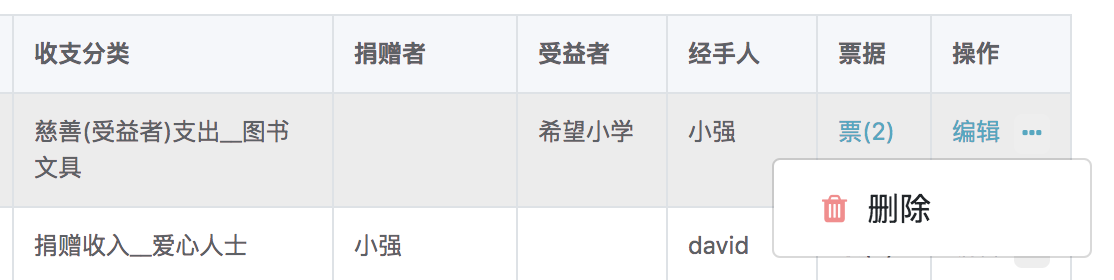进入公益组织的财务管理「记账」页面,默认进入“收支明细”页面,如下图所示:
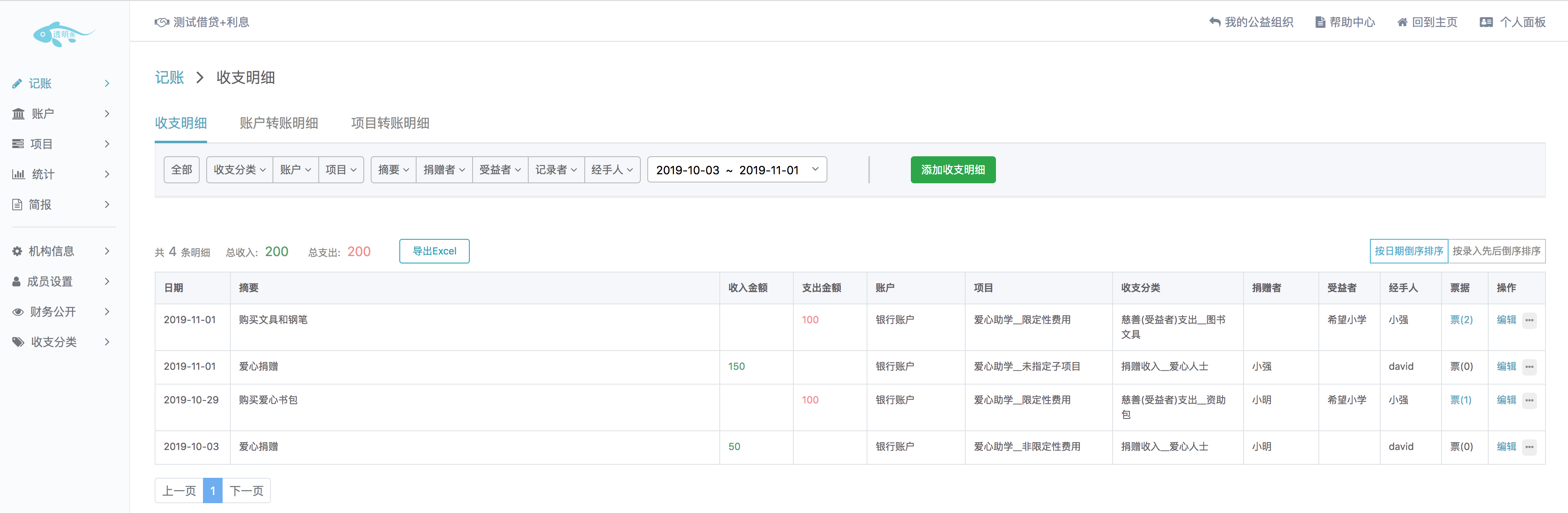
「收支明细」页面默认显示您所有的收支明细,您可以对收支明细进行筛选、排序、导出Excel、查看明细票据图片、编辑明细和删除明细等操作。
一. 筛选收支明细

可按「全部」、「收支分类」、「账户」、「项目」、「摘要」、「捐赠者」、「受益者」、「记录者」、「经手人」、「日期范围」10个纬度筛选明细。
比如我们想筛选账户为「银行账户」、项目为「爱心助学__限定性费用」和「爱心助学__未指定子项目」在日期「2019-11-01 ~ 2019-11-05」范围内的收支明细,应按如下操作:
- 1. 筛选「银行账户」收支明细:
点击筛选框中「账户」,勾选「银行账户」选项,然后点击确定 按钮:
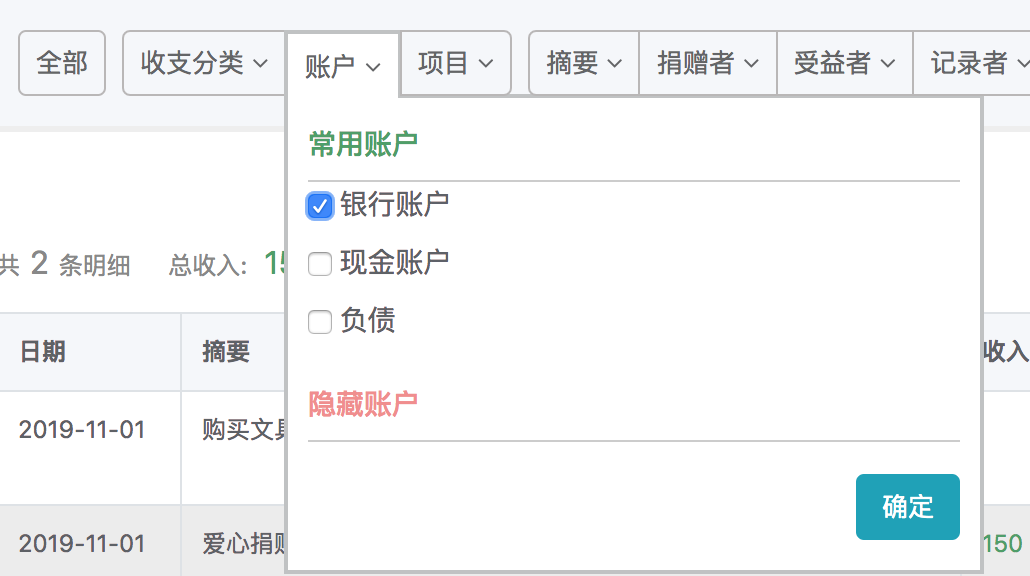
确认后,筛选框下方出现当前的筛选条件,如下图所示

- 2. 筛选项目「爱心助学__限定性费用」和「爱心助学__未指定子项目」:
点击筛选框中「项目」,勾选「爱心助学__限定性费用」和「爱心助学__未指定子项目」选项,然后点击确定 按钮:
子项目的名称显示格式:
「爱心助学」项目含有3个子项目,在记账中,其子项目名称格式为:父项目名称__子项目名称
「爱心助学」项目3个子项目名称分别为:
- 「爱心助学__限定性费用」
- 「爱心助学__非限定性费用」
- 「爱心助学__未指定子项目」
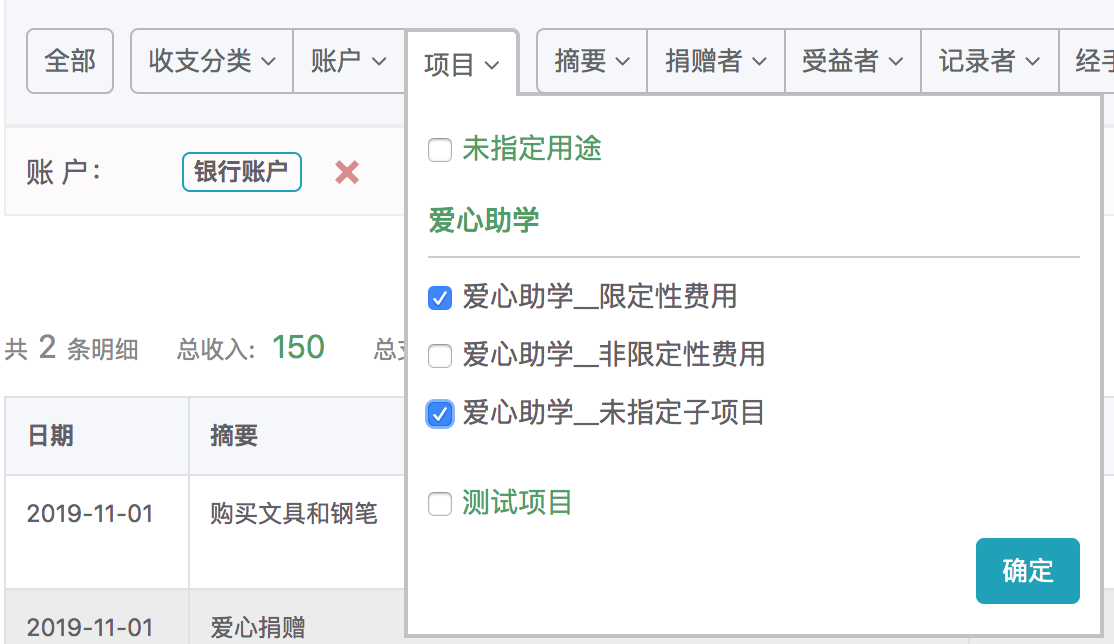
确认后,筛选框下方出现当前的筛选条件,如下图所示

- 3. 筛选日期范围「2019-11-01 ~ 2019-11-05」:
点击筛选框中「日期范围」框,选择开始日期和结束日期,然后点击确定按钮:
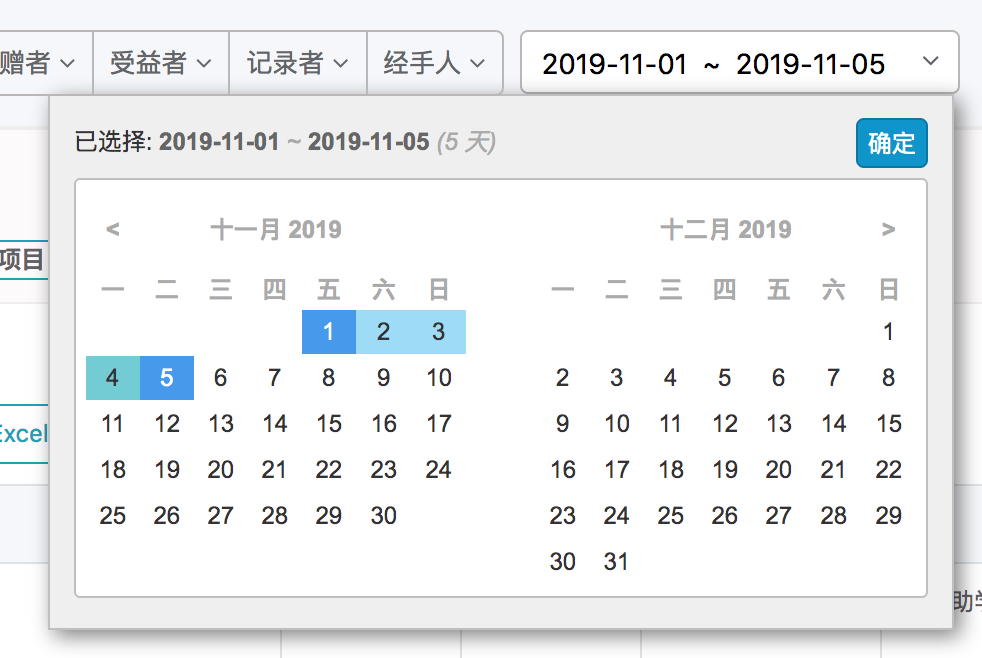
确认后,下图红色线标记的日期范围已经变为「2019-11-01 ~ 2019-11-05」

- 4. 筛选完成:
账户为「银行账户」、项目为「爱心助学__限定性费用」和「爱心助学__未指定子项目」在日期「2019-11-01 ~ 2019-11-05」范围内的收支明细有2条
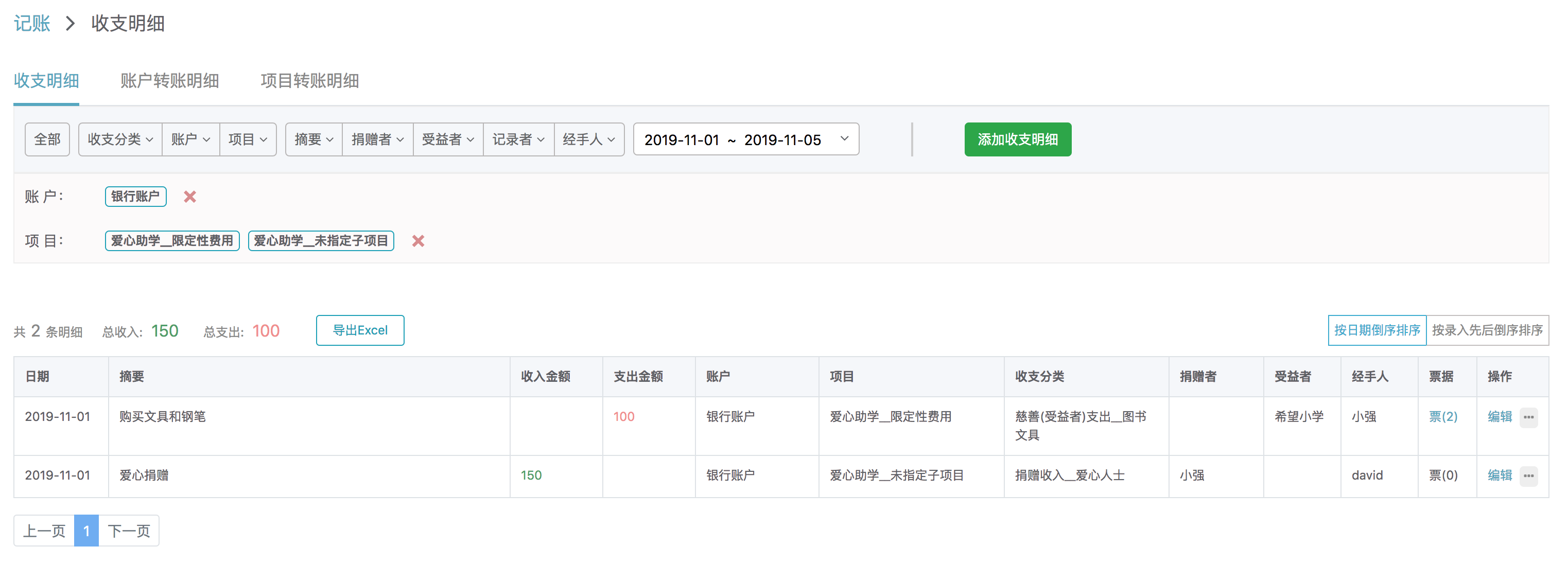
二. 收支明细排序

排序按钮在明细表格右上角,当前的排序状态高亮显示,有两种排序方式
-
1. 按日期倒叙排列:
最近日期的收支明细显示在最上方
-
2. 按录入现后倒叙排列:
新录入的收支明细排在最上方
三. 导出Excel文件
可将当前的收支明细导出为excel文件(不包含明细的票据图片),点击下图中的导出Excel按钮

上图中的4条收支明细导出到excel中,如下图所示:

四. 查看明细票据图片
在明细的票据列,可以查看明细票据数目情况,如显示「票(0)」说明该明细还没有上传票据图片,如下图中明细显示「票(2)」表示该条明细有2张票据图片,点击即可查看。

票据查看如下图所示:(多张票据时通过票据图片两边的箭头可以切换到「上一张」或「下一张」票据)
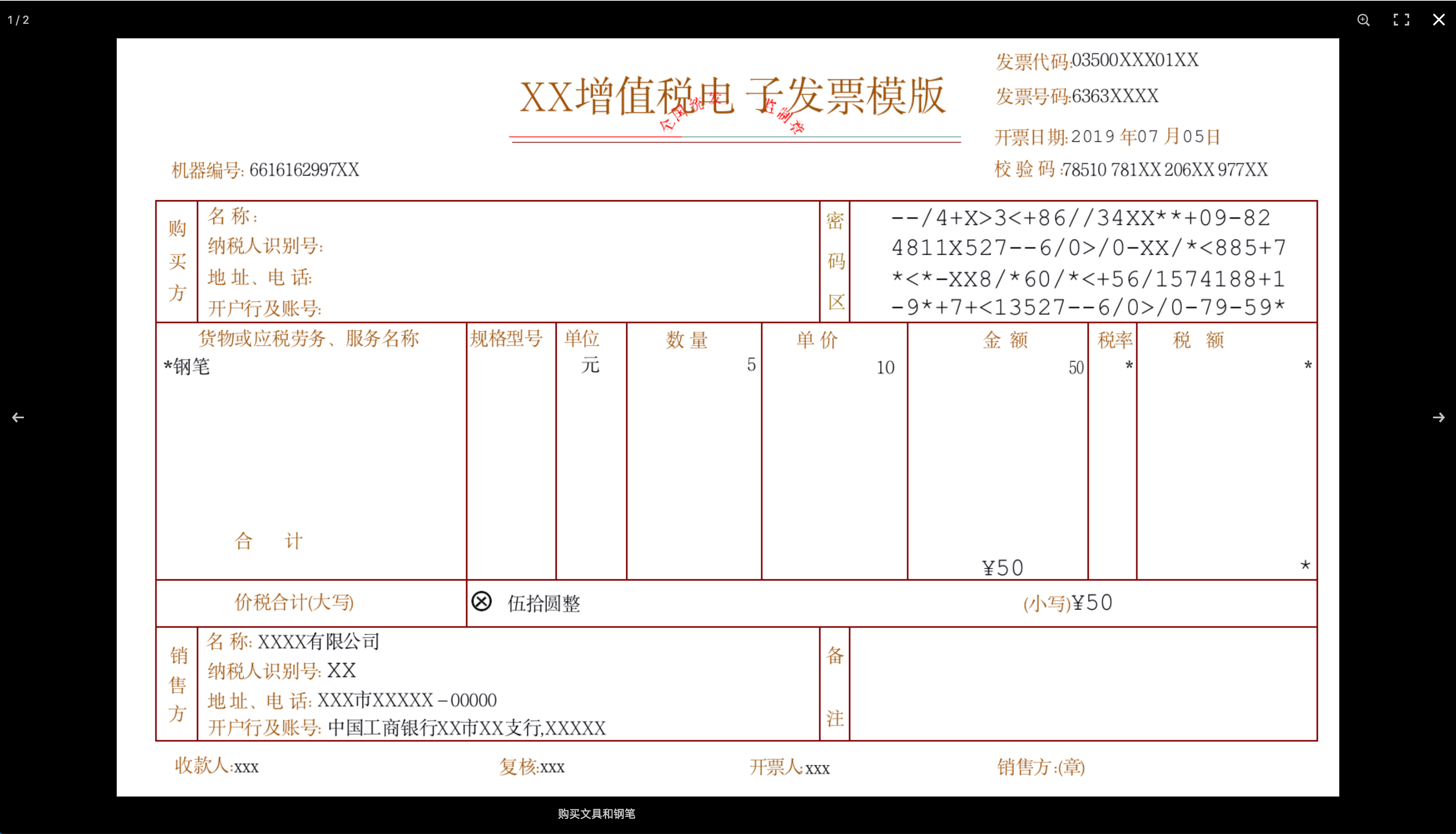
五. 编辑明细
如果想修改某条明细的信息,点击该条明细最后一列的「编辑」链接,弹出如下图的编辑对话框页面:
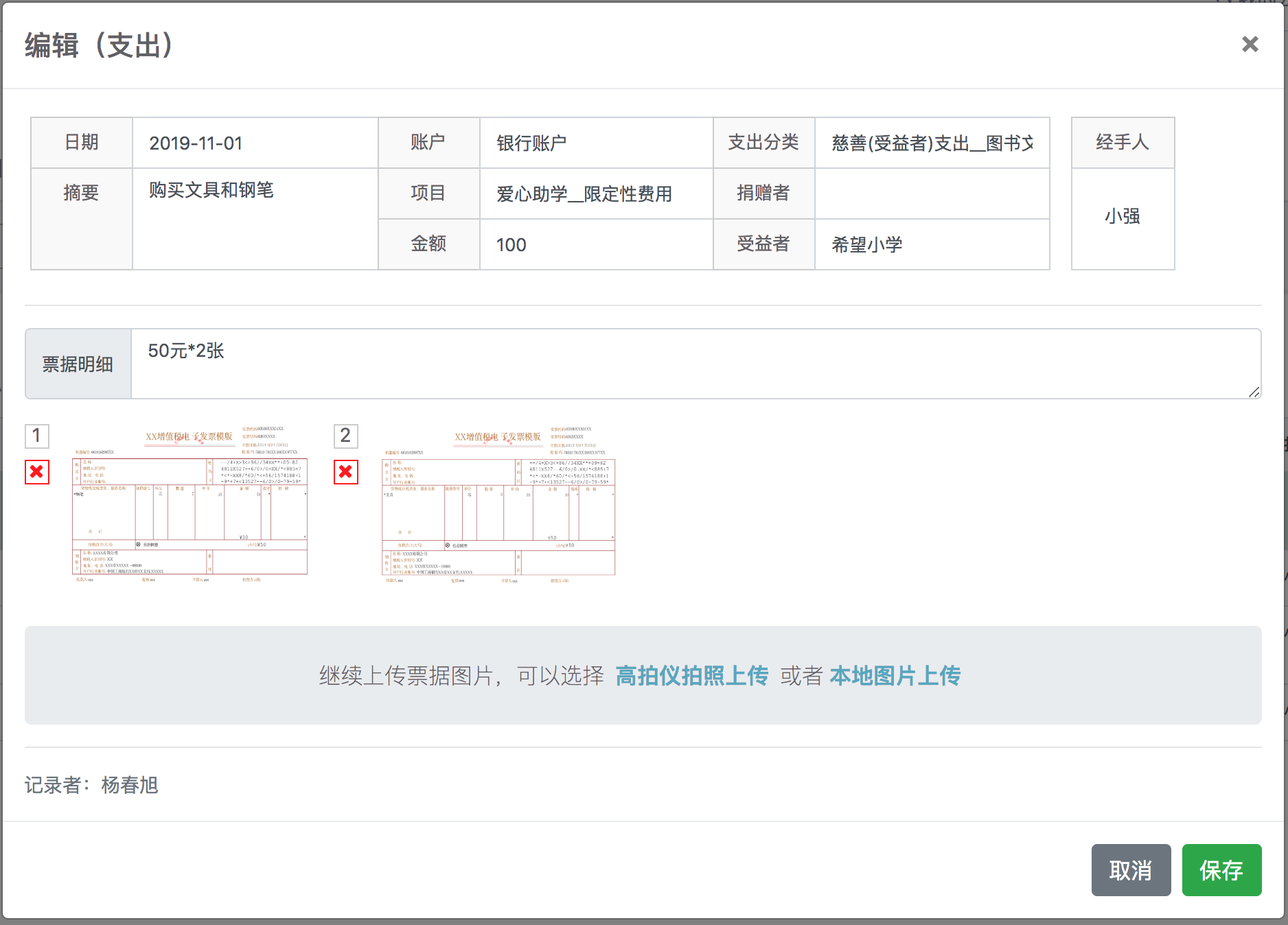
如果继续上传票据图片,「高拍仪拍照上传」和「本地图片上传」的操作和添加明细上传票据相同,请查看添加收支明细中的上传票据部分
六. 删除明细
如果想删除某条明细,点击该条明细最后一列的「编辑」按钮右边的「」,会弹出删除按钮: